Najlepsze aplikacje do klonowania aplikacji na iPhonea w celu uruchomienia wielu kont | Nie jest wymagany jailbreak

Dowiedz się, jak sklonować aplikacje na iPhone
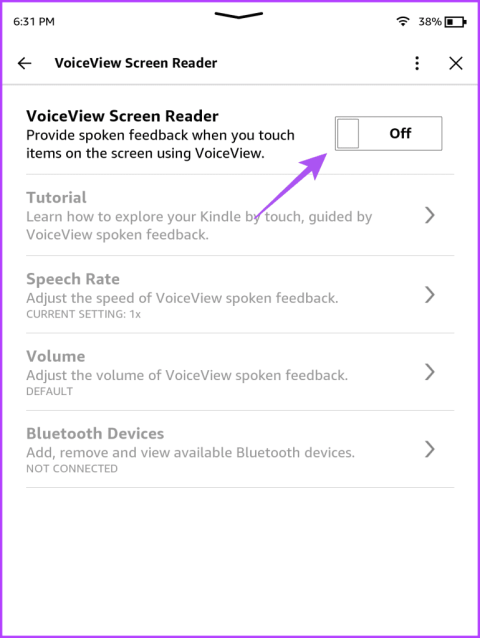
Kluczowe dania na wynos
Czytnik ekranu VoiceView to funkcja ułatwień dostępu, która umożliwia słuchanie książek Kindle przez Bluetooth. Ta funkcja jest dostępna dla wszystkich modeli Kindle obsługujących Bluetooth.
Krok 1: Na ekranie głównym Kindle dotknij trzech pionowych kropek w prawym górnym rogu i wybierz Ustawienia .
Krok 2: Stuknij w Dostępność i wybierz Czytnik ekranu VoiceView .
Krok 3: Włącz przełącznik czytnika ekranu VoiceView .
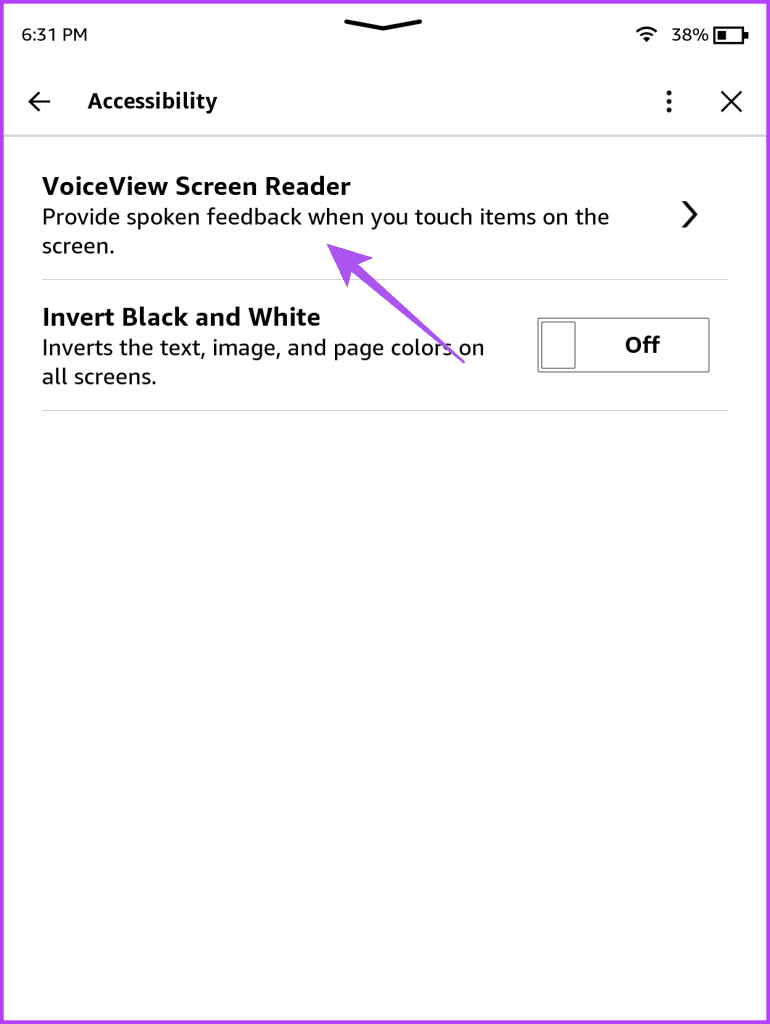
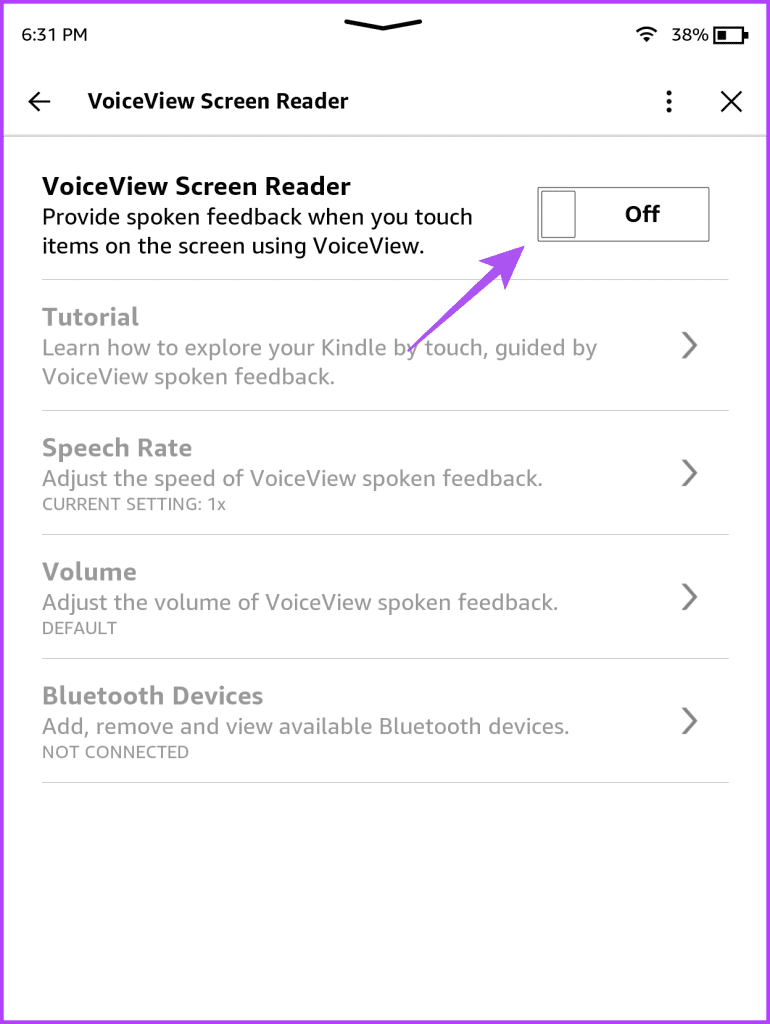
Krok 4: Trzymaj urządzenie Bluetooth w trybie parowania, podczas gdy urządzenie Kindle próbuje się z nim połączyć.
Krok 5: Gdy Kindle wykryje urządzenie Bluetooth, przytrzymaj dwa palce na ekranie Kindle, aby zakończyć proces parowania.
Po sparowaniu urządzenia Bluetooth usłyszysz dźwięk podczas nawigacji na Kindle. Aby skorzystać z tej funkcji lub opcji, należy najpierw wybrać, a następnie kliknąć dwukrotnie.
Krok 6: Wróć i otwórz książkę, którą czytasz, aby skorzystać z funkcji zamiany tekstu na mowę.
Po otwarciu książki funkcja zacznie działać automatycznie.
Krok 1: Na ekranie głównym Kindle dotknij trzech pionowych kropek w prawym górnym rogu i wybierz Ustawienia .
Krok 2: Stuknij w Dostępność i wybierz Czytnik ekranu VoiceView .
Krok 3: Stuknij w Tempo mowy . Wybierz wybraną prędkość odczytu .
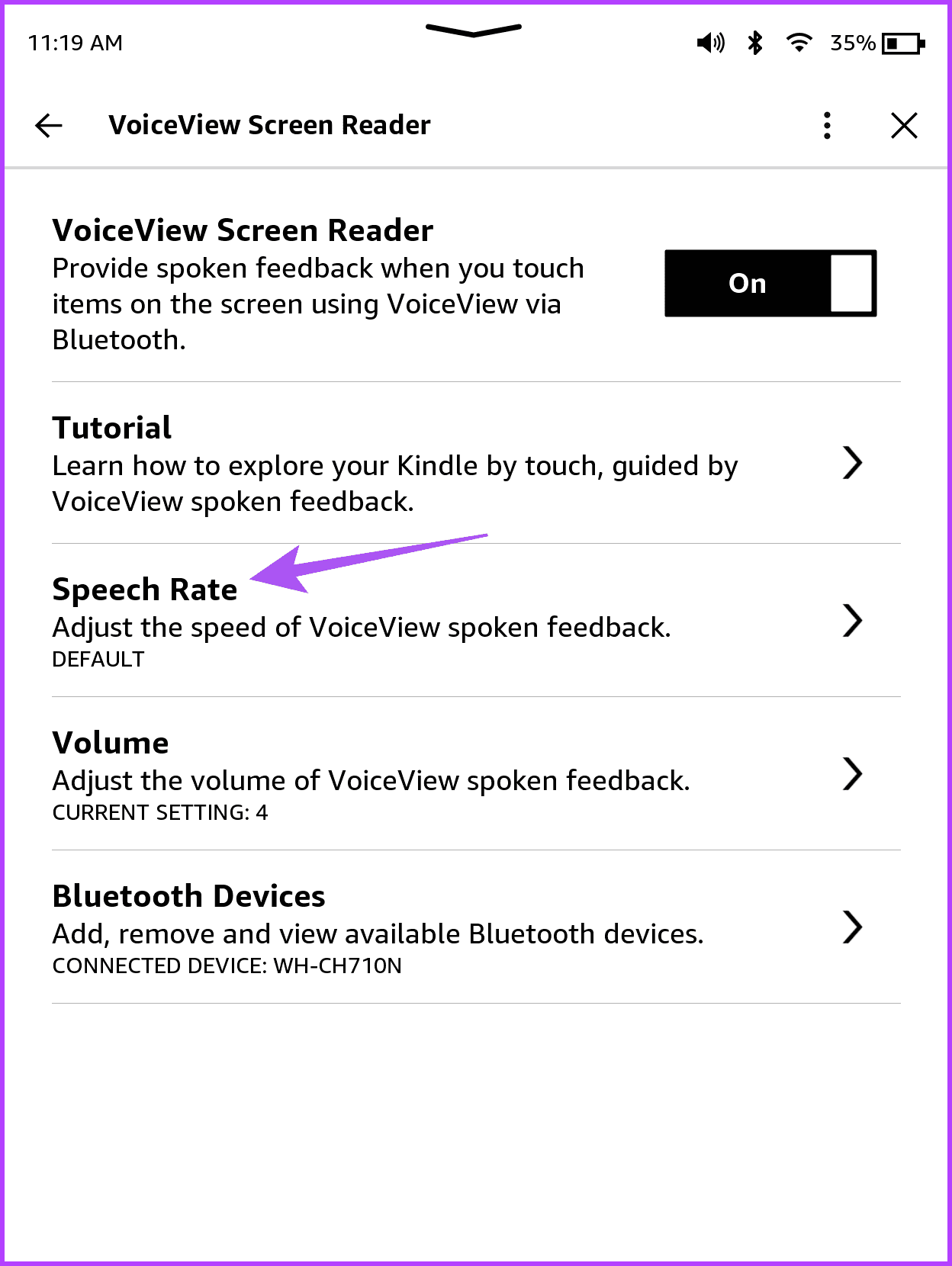
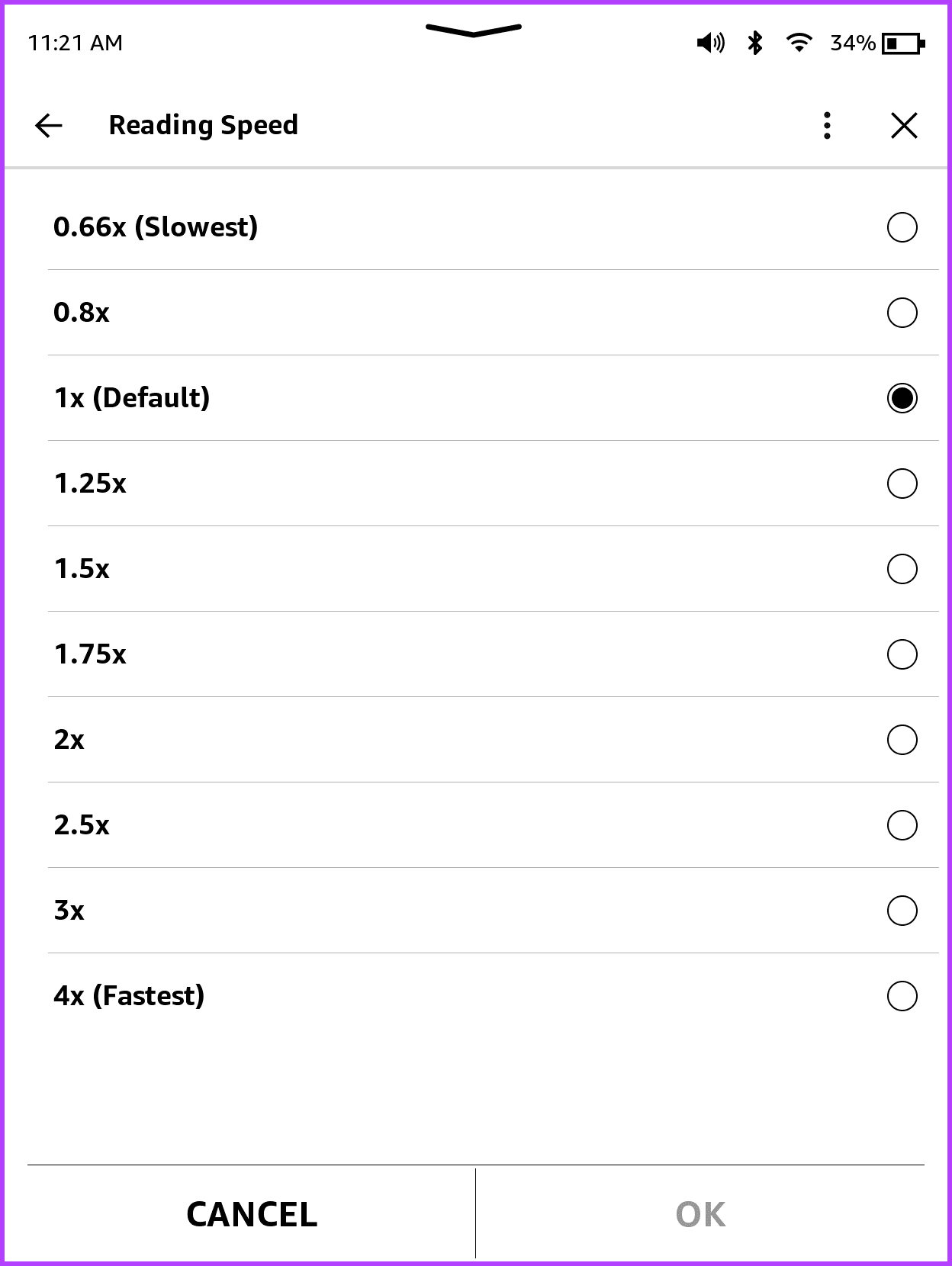
Krok 5: Wróć i dotknij Głośność . Wybierz wybrany poziom głośności zamiany tekstu na mowę, aby Twój Kindle czytał na głos.
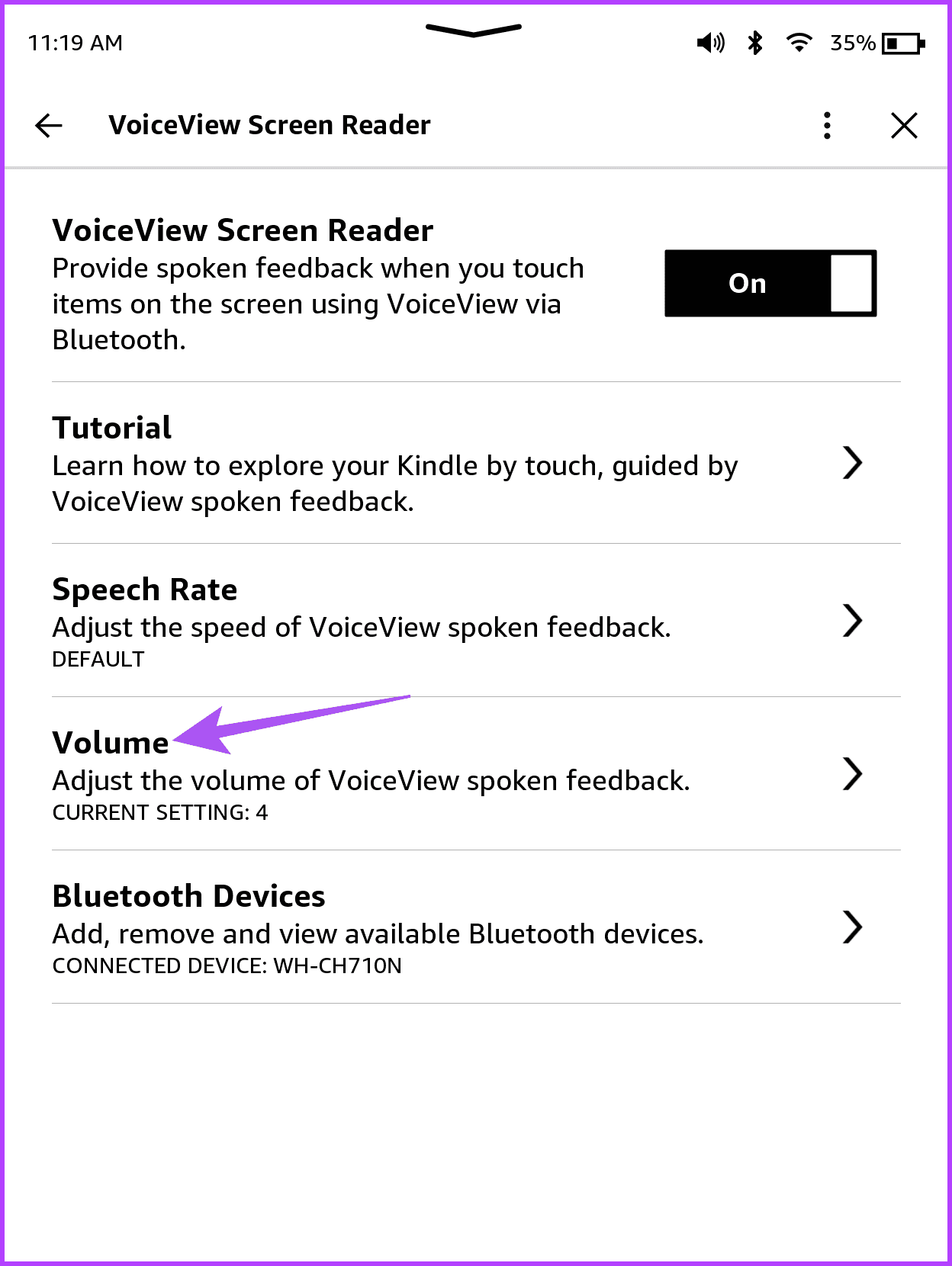
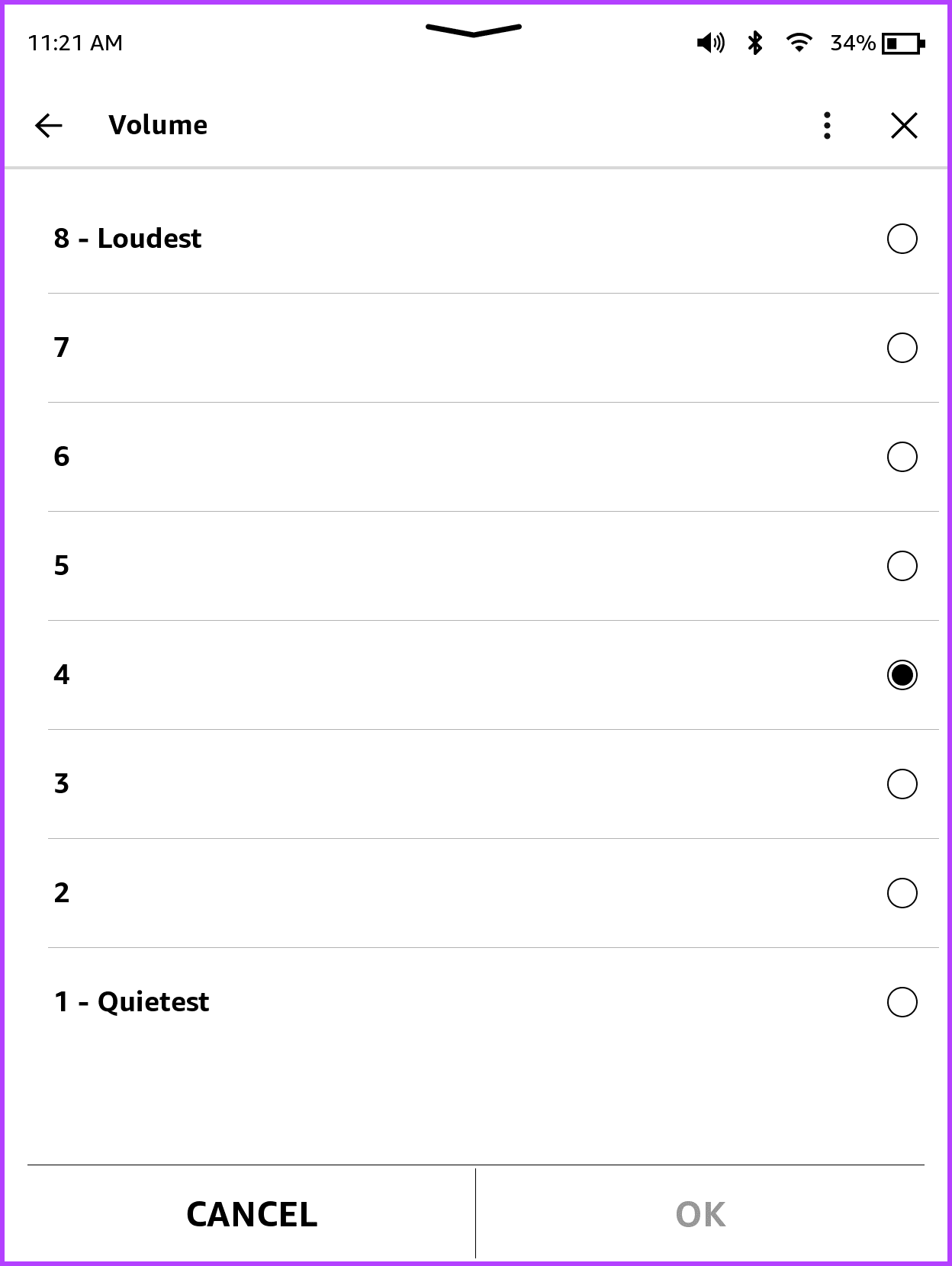
Aby odłączyć urządzenie Bluetooth lub połączyć się z wcześniej dodanym urządzeniem, dotknij Urządzenia Bluetooth .
Możesz ponownie dotknąć przełącznika czytnika ekranu VoiceView i wybrać opcję Wyłącz, aby go wyłączyć.
Jeśli nie możesz korzystać z funkcji czytnika ekranu VoiceView na swoim Kindle, podłącz ponownie urządzenie Bluetooth.
Krok 1: Na stronie głównej Kindle dotknij trzech pionowych kropek w prawym górnym rogu i wybierz Ustawienia .
Krok 2: Stuknij w Dostępność i wybierz Czytnik ekranu VoiceView .
Krok 3: Stuknij w Urządzenia Bluetooth . Wybierz Kreator Bluetooth , aby odłączyć Kindle od wszystkich urządzeń Bluetooth.
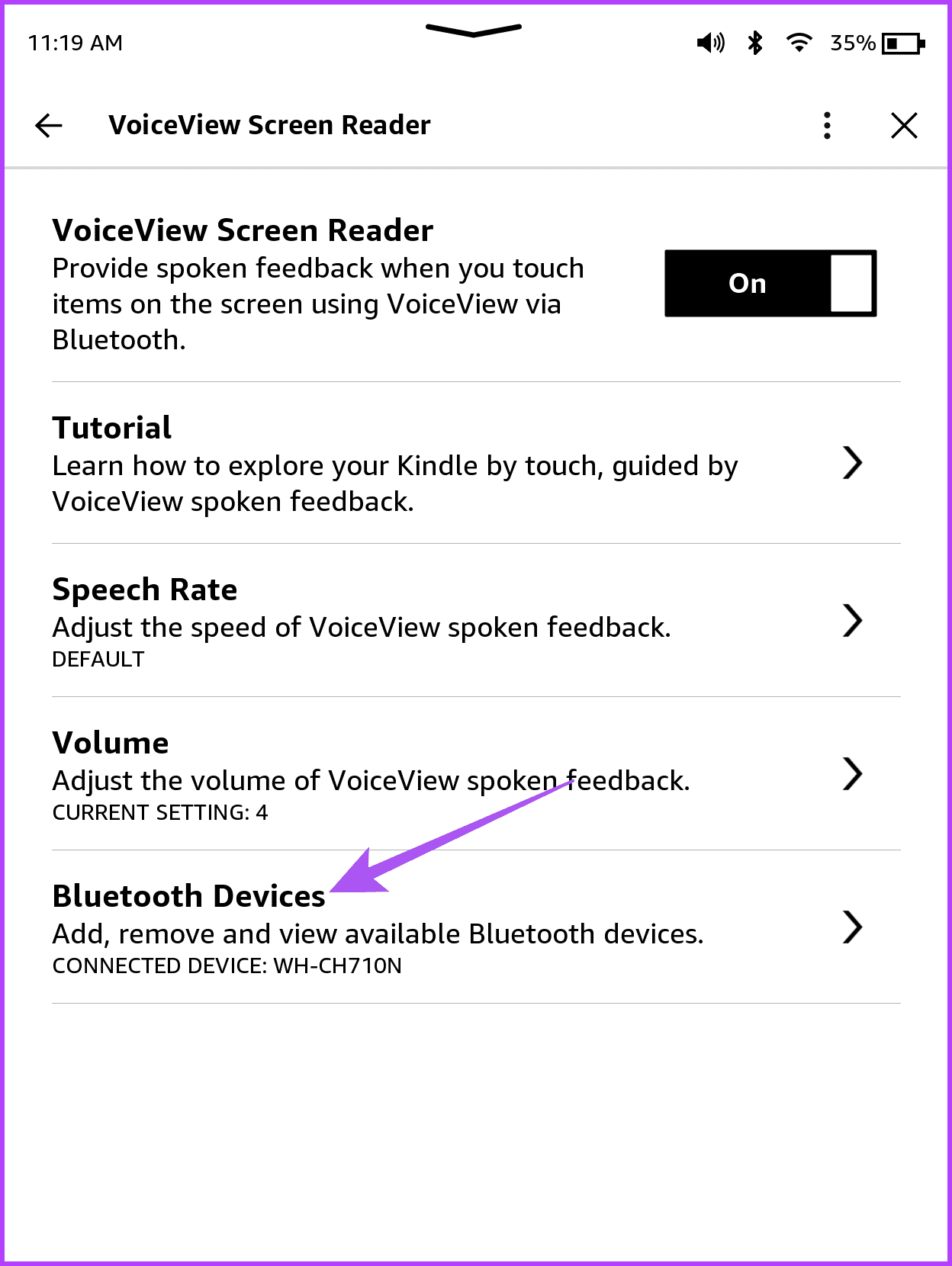
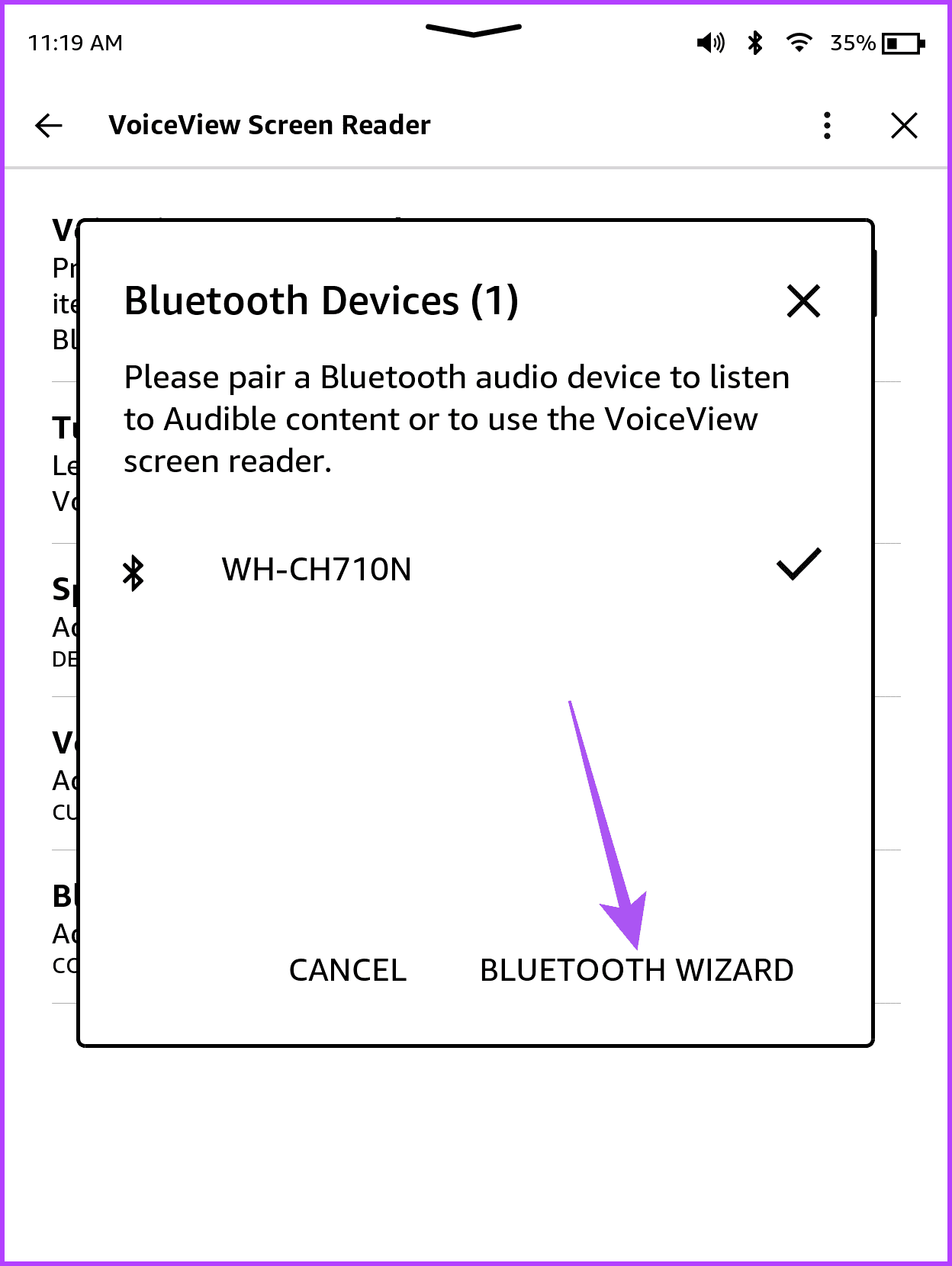
Krok 5: Połącz ponownie Kindle z urządzeniem Bluetooth i sprawdź, czy problem został rozwiązany.
Innym powodem, dla którego czytnik ekranu VoiceView nie działa, może być niski poziom baterii w Kindle. Sugerujemy naładowanie go i sprawdzenie później, czy problem został rozwiązany. Jeśli Twój Kindle nie ładuje się , zapoznaj się z naszym postem .
Jeśli problem będzie się powtarzał, może być konieczne zainstalowanie nowej aktualizacji oprogramowania Kindle. Oto jak to sprawdzić.
Krok 1: Stuknij strzałkę w dół u góry ekranu Kindle, aby wyświetlić więcej opcji. Następnie wybierz Wszystkie ustawienia.
Krok 2: Stuknij trzy pionowe kropki w prawym górnym rogu i wybierz Aktualizuj swój Kindle .
Jeśli opcja jest wyszarzona, Twój Kindle ma już najnowszą wersję oprogramowania.
Możesz także zapoznać się z naszym postem, jeśli Twój Kindle nie pozwala na zapisywanie najważniejszych momentów podczas czytania e-booków.
Dowiedz się, jak sklonować aplikacje na iPhone
Dowiedz się, jak skutecznie przetestować kamerę w Microsoft Teams. Odkryj metody, które zapewnią doskonałą jakość obrazu podczas spotkań online.
Jak naprawić niedziałający mikrofon Microsoft Teams? Sprawdź nasze sprawdzone metody, aby rozwiązać problem z mikrofonem w Microsoft Teams.
Jeśli masz dużo duplikatów zdjęć w Zdjęciach Google, sprawdź te cztery skuteczne metody ich usuwania i optymalizacji przestrzeni.
Chcesz zobaczyć wspólnych znajomych na Snapchacie? Oto, jak to zrobić skutecznie, aby zapewnić znaczące interakcje.
Aby zarchiwizować swoje e-maile w Gmailu, utwórz konkretną etykietę, a następnie użyj jej do utworzenia filtra, który zastosuje tę etykietę do zestawu e-maili.
Czy Netflix ciągle Cię wylogowuje? Sprawdź przyczyny oraz 7 skutecznych sposobów na naprawienie tego problemu na dowolnym urządzeniu.
Jak zmienić płeć na Facebooku? Poznaj wszystkie dostępne opcje i kroki, które należy wykonać, aby zaktualizować profil na Facebooku.
Dowiedz się, jak ustawić wiadomość o nieobecności w Microsoft Teams, aby informować innych o swojej niedostępności. Krok po kroku guide dostępny teraz!
Dowiedz się, jak wyłączyć Adblock w Chrome i innych przeglądarkach internetowych, aby móc korzystać z wartościowych ofert reklamowych.








